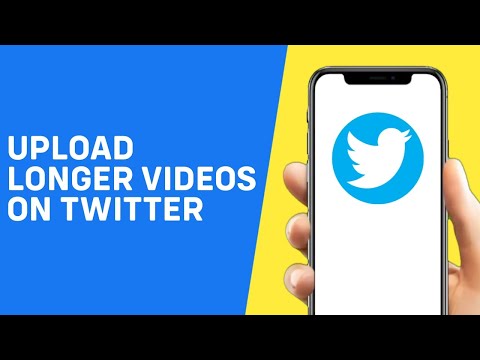ეს wikiHow გასწავლით თუ როგორ უნდა ჩაწეროთ დეფისი (ასევე ცნობილია როგორც ტირე) Microsoft Word– ის Android ვერსიაში.
ნაბიჯები

ნაბიჯი 1. გახსენით Microsoft Word
ეს არის ლურჯი და თეთრი ხატი, რომელსაც აქვს დიდი "W" ქაღალდის საქაღალდეზე. თქვენ ჩვეულებრივ ნახავთ მას თქვენს მთავარ ეკრანზე ან აპლიკაციის უჯრაში, თქვენი პარამეტრებიდან გამომდინარე.

ნაბიჯი 2. გახსენით დოკუმენტი
- არსებულ დოკუმენტზე ტირე რომ დაამატოთ, შეეხეთ გახსნა, შემდეგ შეარჩიეთ დოკუმენტი, რომლის რედაქტირება გსურთ.
- ახალი დოკუმენტის შესაქმნელად, შეეხეთ ახალი, აირჩიეთ ადგილი, სადაც გსურთ შეინახოთ დოკუმენტი, შემდეგ შეეხეთ ცარიელი დოკუმენტი.

ნაბიჯი 3. შეეხეთ Word დოკუმენტს
ეს ხსნის თქვენი Android კლავიატურას.

ნაბიჯი 4. შეეხეთ სიმბოლოთა ღილაკს კლავიატურაზე
მას ჩვეულებრივ აქვს რამდენიმე სიმბოლო/სასვენი ნიშანი (მაგ. #, @).

ნაბიჯი 5. შეეხეთ ღილაკს -
ისევ და ისევ, მისი ადგილმდებარეობა განსხვავდება მოწყობილობის მიხედვით, მაგრამ ჩვეულებრივ მას ზედიზედ ნახავთ სხვა სიმბოლოებით. ეს ხდის ტირეს თქვენს დოკუმენტში.